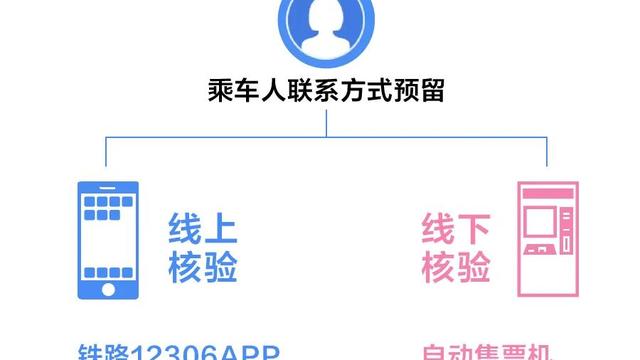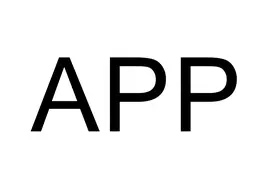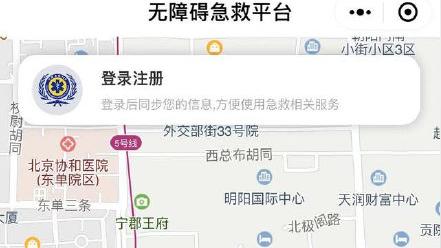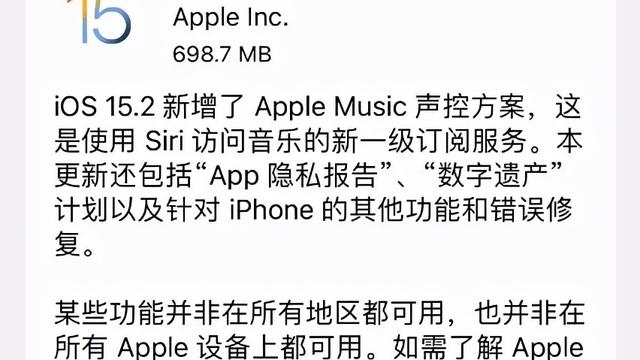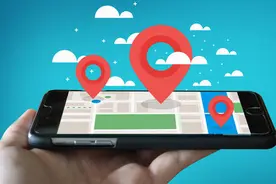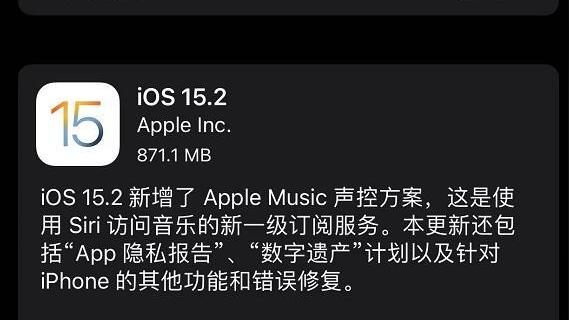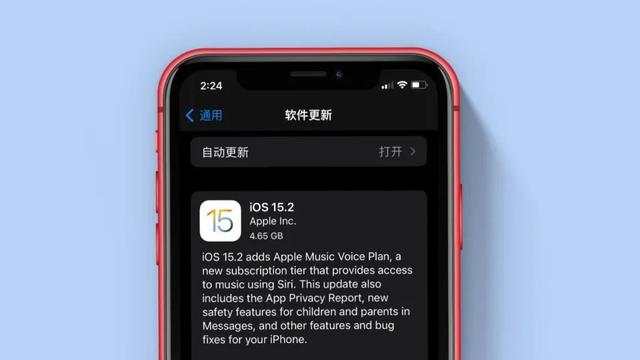手机怎么扫描电子身份证?原来方法这么简单,3分钟教你学会它
2020-05-26
加入收藏
在生活工作中,大家经常需要身份证电子复印件,一般需要去复印店才能制作。
其实不必这么麻烦,现在手机功能这么强大,只需打开这个开关,就能制作身份证复印件,3分钟教你学会它。

PS:由于没有携带身份证,这里身份证使用工作证代替。
一、手机自带方法
这里以华为手机为例!
首先打开【备忘录】,点击【+】号新建记事本,然后点击【图片】并选择【文档扫描】,接着就会进入扫描模式。

将摄像头对准身份证,当屏幕显示的蓝色方框与身份证吻合就点击拍照,正反面操作都一样。拍摄完成后点击右下角的【打印】,然后再点击右上角的【蓝色按钮】,身份证电子复印件就制作完成了。

最后打开【文件管理】,点击【文档】,在这里面就可以找到制作好的身份证复印件。

二、通用方法
如果你手机备忘录没有这个功能该怎么办呢?可以使用【迅捷文字识别】这款专业工具来制作,不仅操作方便快捷,而且Android/ target=_blank class=infotextkey>安卓、苹果都可以使用哦。
操作方法:
首先打开桌面上的这款工具,然后选择主界面的【证件扫描】。点击进入可以看到很多证件照类型,这里选择身份证。

接着将身份证正反拍摄下来,如果边缘没拍好,可以点击图标,选择【自动识别】调整照片边缘。调整完毕就点击【保存】,然后再点击【下一步】,身份证电子档就保存好了。

以上就是笔者分享的内容了,这里给大家提个醒,身份证电子复印件用完后记得及时销毁,避免泄露个人信息。